
iPhoneの写真アプリ「For You」機能で思い出を共有する方法をご紹介!
Contents[OPEN]
- 1【iPhone】写真アプリの「For You」ってどんな機能なの?
- 2【iPhone】写真アプリの「For You」の主な機能について
- 3【iPhone】写真アプリの「For You」の機能を解説!《ピープル・メモリー》
- 4【iPhone】写真アプリの「For You」の機能を解説!《共有の提案》
- 5【iPhone】「For You」に表示される写真を消す方法
- 5.1【ピープル】アルバムから削除をする方法
- 5.2【メモリー】削除・停止をする方法
- 5.3停止したメモリーを解除する方法
- 5.4【おすすめの写真】削除をする方法
- 5.5【共有の提案】削除をする方法
- 5.6「おすすめを減らす」機能を使う方法
- 6「For You」機能を活用して思い出を共有しよう!
【iPhone】「For You」に表示される写真を消す方法
「For You」の画面には、自動的に作成されたメモリーやおすすめされた写真、共有の提案などが表示されます。
しかし、中には「For You」に勝手に表示されると困る写真もあるでしょう。
残念ながら「For You」の機能自体をオフにする方法は今のところありませんが、ここに表示されないように写真を削除することなら可能です。
ここでは、「For You」に表示される写真を消す方法について解説していきます!
【ピープル】アルバムから削除をする方法
「ピープル」アルバムから特定の人物を削除するには、以下の手順で操作を行って下さい。
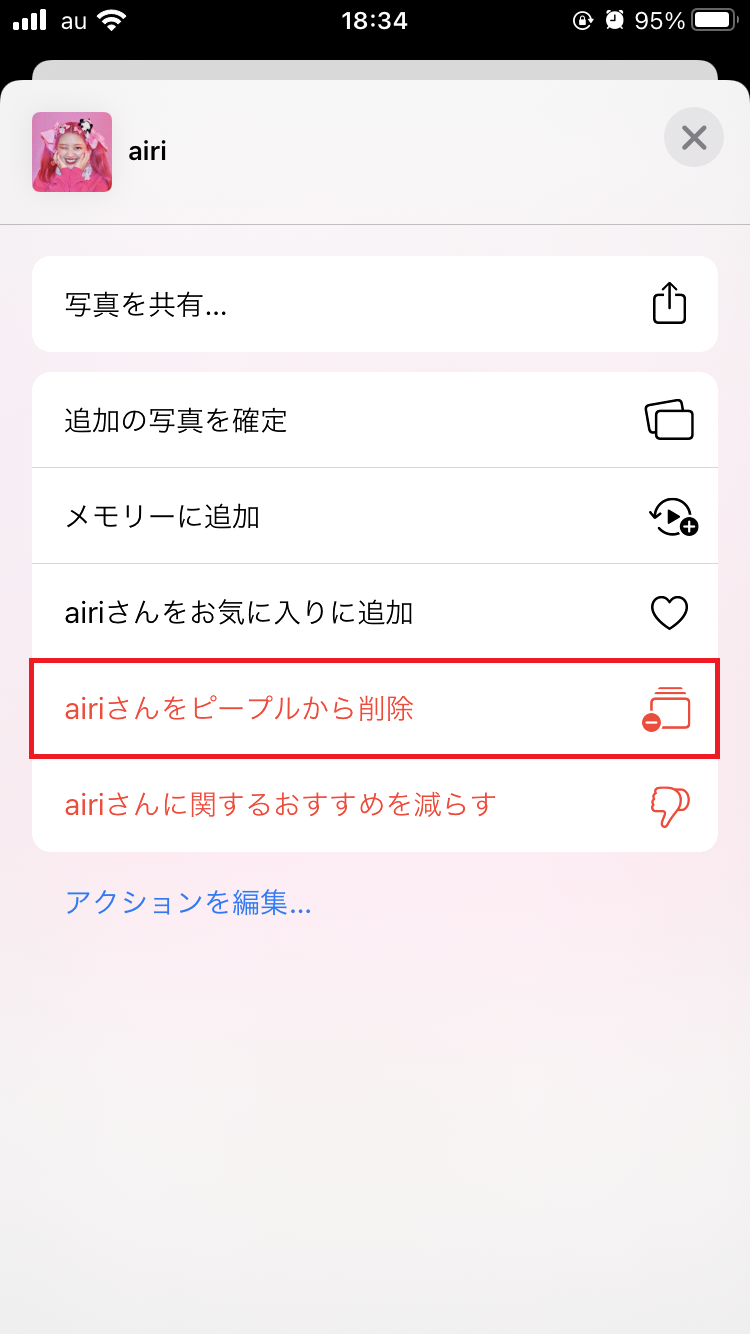
- 「写真」アプリを起動。
- 画面下部の「アルバム」のタブをタップ。
- 「ピープル」アルバムをタップ。
- 削除したいピープルをタップ。
- 画面右上の「…」をタップ。
- 「○○さんをピープルから削除」(iOS 13以前の場合は「”ピープル”アルバムから削除」)をタップ。
- 確認画面が表示されたら、「”ピープル”アルバムから削除」をタップ。
これで削除完了です。
【メモリー】削除・停止をする方法
「メモリー」とは、iPhoneで撮影した写真を日付・場所・人物ごとにまとめて自動的にアルバムを作成してくれる機能のことです。
メモリー機能によって作成されたアルバムは、「For You」の画面で確認できます。
ここから特定のメモリーを削除するには、以下の手順で操作して下さい。
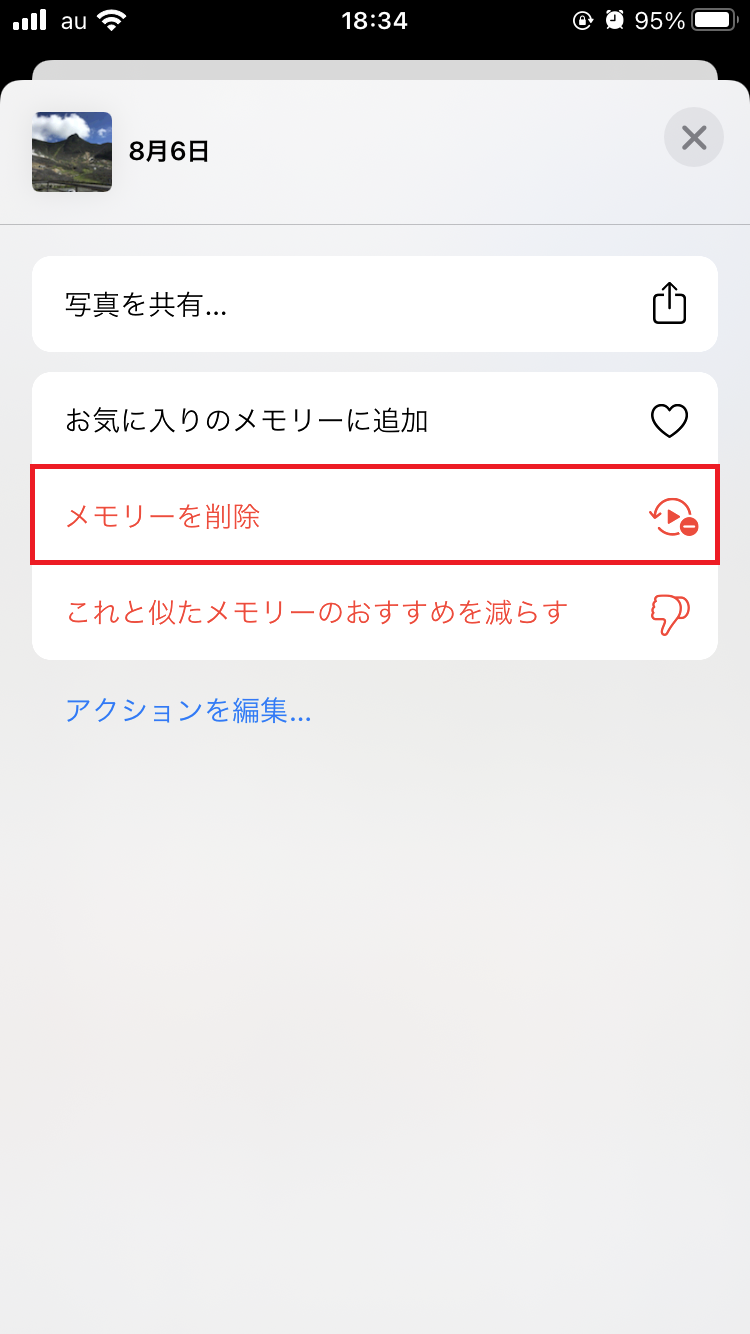
- 「写真」アプリを起動。
- 画面下部の「For You」のタブをタップ。
- 削除したいメモリーをタップ。
- 画面右上の「…」をタップ。
- 「メモリーを削除」をタップ。
- 確認画面が表示されたら、「メモリーを削除」をタップ。
これで削除完了です。
iOS 13以前の場合は、「メモリーを削除」と並んで「メモリーを停止」が表示されることがあります。
「メモリーを停止」を選択すると、特定の日付・場所・人物のメモリーが自動的に作成されるのを一時的に停止することができます。
停止したメモリーを解除する方法
メモリーの一時停止を解除するには、「設定」アプリで「提案されたメモリーをリセット」を実行して下さい。
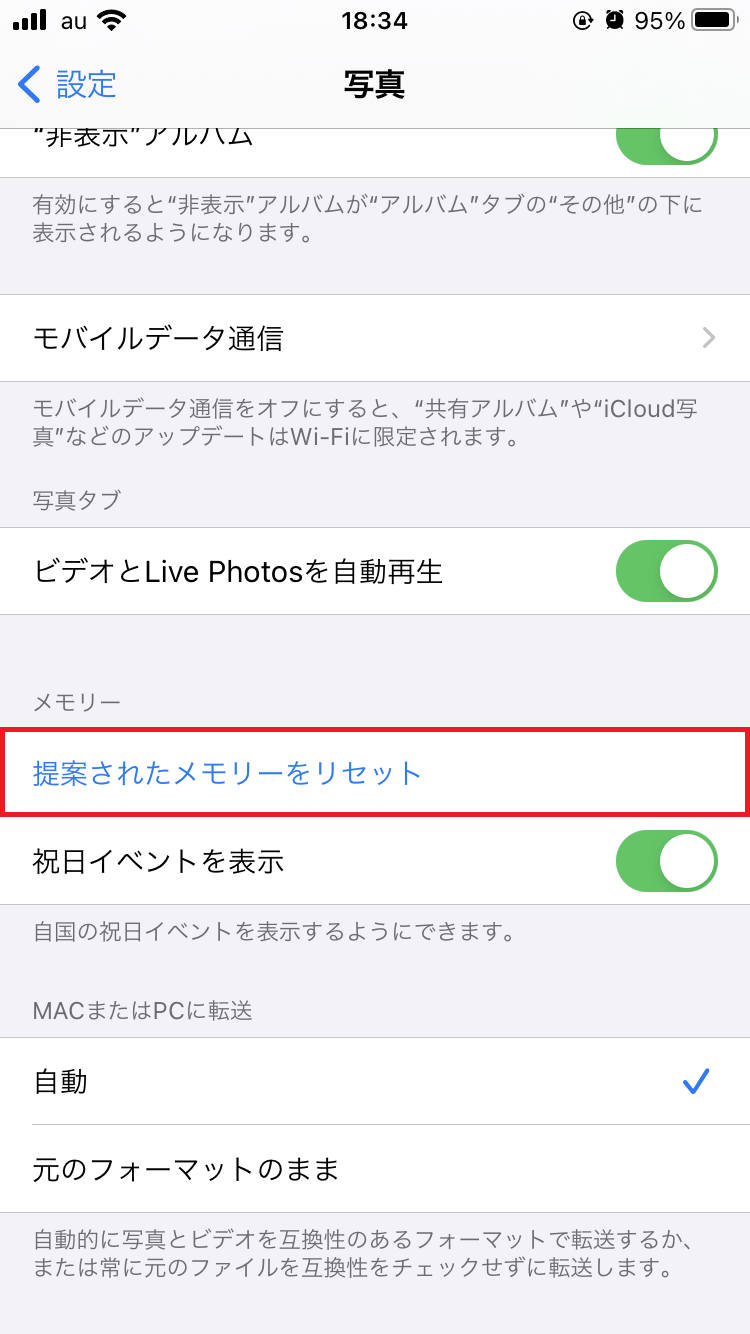
- 「設定」アプリを起動。
- 「写真」をタップ。
- 「提案されたメモリーをリセット」(iOS 13以前の場合は「停止中のメモリーをリセット」)をタップ。
- 確認画面が表示されたら、「リセット」をタップ。
これで解除完了です。
リセットすると、以前に停止した日付・場所・人物の写真が再びメモリーに表示されるようになります。
【おすすめの写真】削除をする方法
「For You」に表示された特定のおすすめ写真を削除するには、以下の手順で操作を行って下さい。
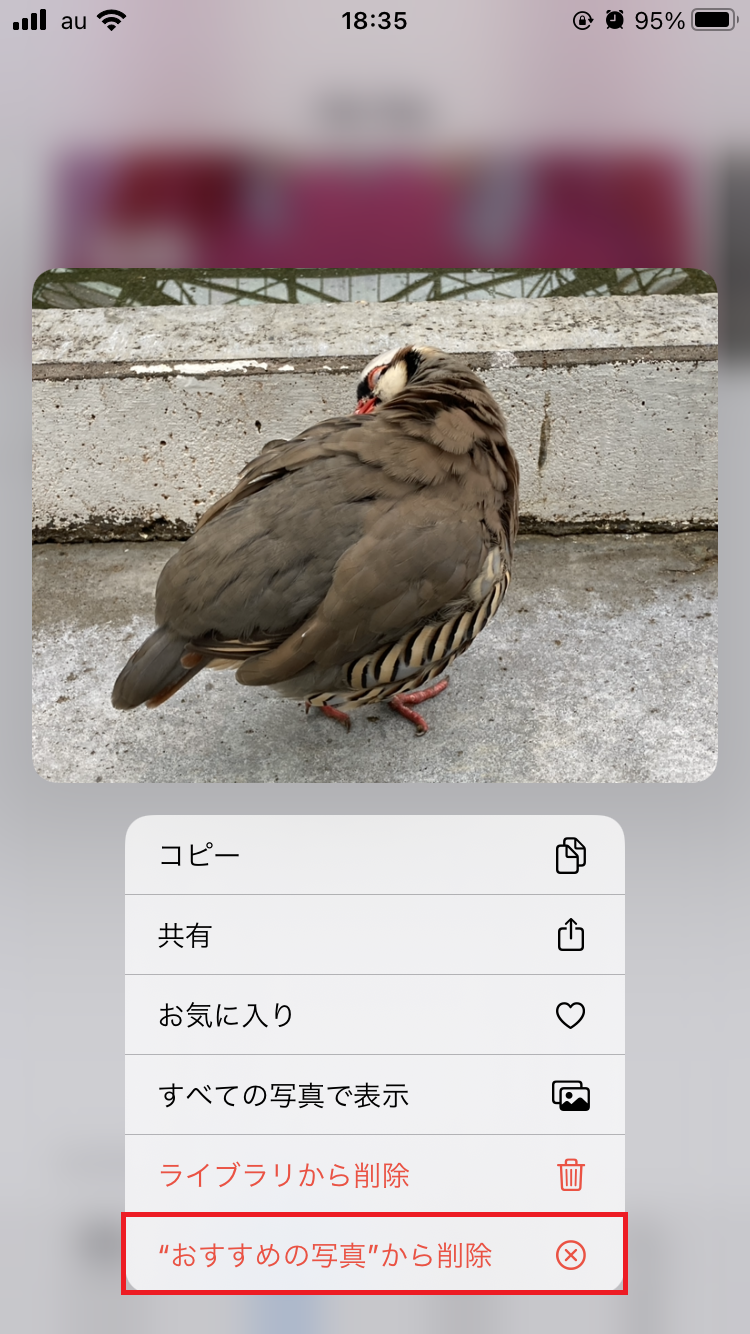
- 「写真」アプリを起動。
- 画面下部の「For You」のタブをタップ。
- 「おすすめの写真」に表示されている写真を長押しする。
- 「“おすすめの写真”から削除」(iOS 13以前の場合は「非表示」)をタップ。
これで削除完了です。
なお、「おすすめ写真」から削除しても、写真自体はライブラリに残るので安心して下さい。
【共有の提案】削除をする方法
「For You」に表示された「共有の提案」を削除するには、以下の手順で操作を行って下さい。
- 「写真」アプリを起動。
- 画面下部の「For You」のタブをタップ。
- 「共有の提案」に表示されている写真をタップ。
- 画面右上の「…」をタップ。
- 「共有の提案を削除」をタップ。
- 確認画面が表示されたら、「削除」をタップ。
これで削除完了です。